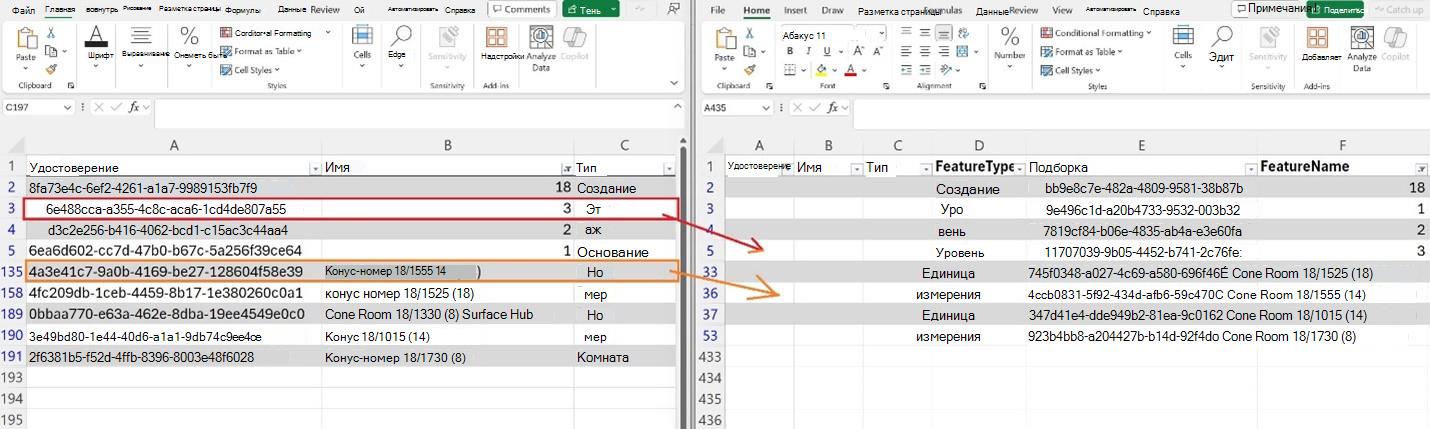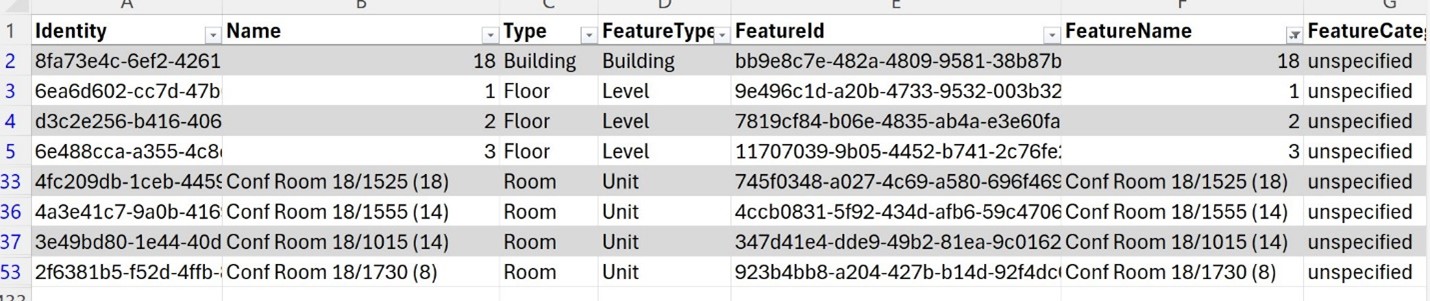Настройка планов этажей (карт)
Хотя это не обязательно, настройка планов этажей делает Microsoft Places лучше для конечных пользователей. Это позволяет пользователям просматривать макеты этажей зданий, находить интересные точки и помогает им находить близлежащие комнаты и столы.
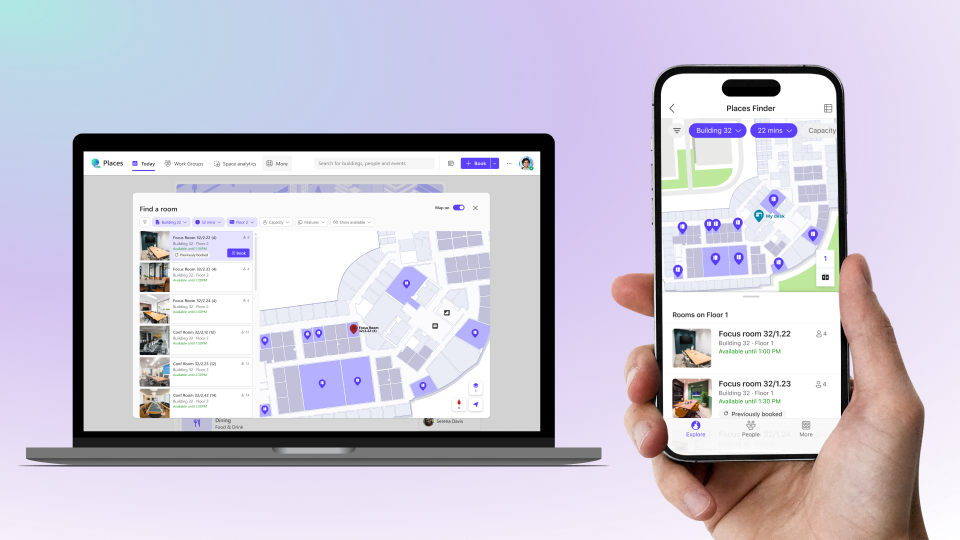
Чтобы добавить план этажей в Microsoft Places, вам потребуются файлы в формате IMDF, с пространственной информацией, правильно сопоставленной с данными здания, а также с географической ссылкой. Создание и корреляция файлов IMDF может занять время, и вам может потребоваться нанять специализированную компанию, чтобы помочь вам в этом процессе.
Корпорация Майкрософт определила следующих партнеров с опытом подготовки планов этажей для Microsoft Places:
Археологическая - https://www.archilogic.com/imdf-conversion-service
Указатель — https://converter.pointr.cloud
Если вы решили работать с одним из этих партнеров, проверка собственную документацию, так как в противном случае возможность импортировать файлы в Microsoft Places может не работать.
Примечание.
Корпорация Майкрософт не поддерживает партнеров, перечисленных на этой странице. Указанные партнеры не представляют исчерпывающий список, поэтому другие партнеры могут поддерживать преобразование IMDF и корреляцию пространственных данных. На все услуги, предлагаемые партнерами, распространяются их собственные условия. Корпорация Майкрософт не гарантирует качество, надежность или точность служб, предоставляемых сторонними партнерами. Любые вопросы или споры, возникающие в связи с использованием сторонних служб, должны решаться непосредственно с такими партнерами. При желании вы также можете настроить файлы напрямую. См . раздел ручная настройка .
Импорт карт
Перед отправкой коррелированных файлов IMDF убедитесь, что вы закончили настройку зданий и этажей .
После получения коррелированных файлов IMDF их необходимо отправить в Microsoft Places. Вы можете передавать данные для одного здания за раз. Убедитесь, что все файлы geojson для здания сохраняются непосредственно в zip-папке (а не во вложенных папках). Microsoft Places в настоящее время требуются следующие четыре файла:
building.geojson
footprint.geojson
level.geojson
unit.geojson
Примечание.
- Файлы IDMF могут содержать дополнительные данные, например сведения о мебели и активах, которые не будут отображаться в Microsoft Places.
- Если у вас есть дополнительные файлы IMDF, сохраните их для использования в будущем. По мере того как становится доступно больше Microsoft Places функций, они могут использовать эти файлы.
Затем воспользуйтесь командой Get-PlacesV3 , чтобы найти удостоверение здания (PlaceId), для которого вы хотите добавить карты.
Вот пример того, как найти PlaceId для здания с именем "Остин 550":
Get-PlaceV3 -Type Building | ? {$_.DisplayName -eq 'Austin 550'} | ft DisplayName,PlaceId
Наконец, выполните следующий командлет, чтобы импортировать коррелированные файлы карты для указанного здания. После завершения этого шага можно открыть Microsoft Places Finder, чтобы просмотреть пробелы на карте.
New-Map -BuildingId <BuildingPlaceId> -FilePath "[path\to\your\imdf_correlated.zip]"
Примечание.
Для отображения новых карт в Microsoft Places может потребоваться до 1 часа.
Альтернатива — ручная настройка
Ниже приведены инструкции по созданию коррелированных файлов IMDF вручную.
Шаг 1. Экспорт пространственной информации для здания
Сначала используйте Get-PlacesV3 , чтобы найти удостоверение объекта PlaceId, для которого вы хотите добавить карты. Вот пример того, как найти PlaceId для здания с именем "Остин 550":
Get-PlaceV3 -Type Building | ? {$_.DisplayName -eq 'Austin 550'} | ft DisplayName,PlaceId
Затем используйте тот же командлет для экспорта CSV-файла, который содержит соответствующие сведения для этого здания. Необходимо указать расположение для сохранения файла. Используйте синтаксис, показанный в примере:
Get-PlaceV3 -AncestorId <BuildingPlaceId> | export-csv "[path\to\yourBuildingName.csv]" -NoTypeInformation
Шаг 2. Подготовка файлов IMDF
Ваши планы этажей (карты) должны иметь формат IMDF с одной zip-папкой для каждого здания, содержащей следующие geojson-файлы:
- building.geojson
- footprint.geojson
- level.geojson
- unit.geojson
Помимо соблюдения стандартов IMDF, существуют особые требования к Microsoft Places, описанные здесь.
Примечание.
Убедитесь, что geojson-файлы напрямую архивируются вместе и не находятся во вложенных папках.
Шаг 3. Создание файла корреляции из пакета IMDF
Используйте Import-MapCorrelations для анализа zip-файлов IMDF. Этот командлет создает CSV-файл с именем mapfeatures.csv, который используется на шаге 4 для сопоставления файлов IMDF со зданием, этажами и комнатами.
Import-MapCorrelations -MapFilePath "[path\to\your\imdffile.zip]"
Примечание.
Эта команда завершится ошибкой, если IDMF не соответствует приведенным здесь требованиям.
Шаг 4. Сопоставление пробелов между двумя CSV-файлами
Откройте csv-файл сборки (созданный на шаге 1) и csv-файл mapfeatures (созданный на шаге 3) рядом.
Для каждого здания, этажа и помещения или рабочей области скопируйте идентификаторы PlaceId, Name и Type из CSV-файла здания в CSV-файл mapfeatures.
Сохраните и закройте файл после завершения корреляции.
Примечание.
- Здания и все уровни этажей должны быть сопоставлены в mapfeatures.csv. Импорт файла IMDF позже завершается ошибкой, если эти функции не связаны.
- Элементы, которые вы хотите оставить некоррелированными, должны оставаться в файле с пустыми значениями PlaceId, Name и Type.
Пример
Например, если в CSV-файле здания есть единица "Комната 1555", найдите комнату с похожим именем в CSV-файле mapfeatures. Затем возьмите значения из первых трех столбцов (PlaceId, Name, Type) и вставьте их в строку для этой единицы в csv-файле mapfeatures.
В этом примере показан результирующий CSV-файл mapfeatures:
Шаг 5. Обновление zip-папки IMDF с помощью корреляций
Запустите Import-MapCorrelations с расположением zip-файла IMDF и другим параметром, чтобы найти связанный CSV-файл (mapfeatures.csv).
Import-MapCorrelations -MapFilePath "[path\to\your\imdffile.zip]" -CorrelationsFilePath "[path\to\mapfeatures.csv]"
На этом шаге создается и экспортируется новый связанный ZIP-файл с именем imdf_correlated.zip.
Шаг 6. Импорт карт
Теперь вы готовы к импорту карт. Инструкции см. в разделе Импорт карт этой страницы.
Вопросы и ответы
Какие требования Microsoft Places предъявляет к файлам IMDF?
IMDF (формат данных для сопоставления помещений) — это стандарт данных открытого сопоставления для помещений, который расширяет возможности GeoJSON. Он был первоначально разработан Apple и в настоящее время является открытым стандартом. Microsoft Places картах в качестве формата входных данных используется IMDF с добавлением нескольких расширенных свойств для поддержки интерактивности карт в Microsoft Places.
Каждый файл в пакете IMDF должен соответствовать стандартам IMDF. Microsoft Places добавляет следующие требования:
Карты должны иметь геоименовку.
Каждый пакет IMDF должен содержать карты только для одного здания.
Порядковое значение пола в IMDF должно соответствовать значению SortOrder соответствующего этажа в каталоге Microsoft Places.
Какие файлы IMDF следует импортировать?
Требуемый минимальный набор типов функций IMDF приведен в таблице. Другие типы функций IMDF являются необязательными и в настоящее время не отображаются в Microsoft Places. Однако эти типы функций IMDF могут поддерживаться в будущем. Их рекомендуется сохранить, если они будут доступны.
| Тип файла | Тип компонента IMDF | Содержание | Допустимые типы геометрии для признаков | Типы объектов, принадлежащих этому типу признаков |
|---|---|---|---|---|
| building.geojson | Здание | Метаданные о здании | Геометрия не допускается (геометрия должна иметь значение NULL) | здание |
| footprint.geojson | След | Структура здания | Многоугольник, многополигон | Здание |
| level.geojson | Level | Особенности, представляющие полы здания | Многоугольник, многополигон | Полом |
| unit.geojson | Единица | Функции, представляющие пространства, дорожки и стены | Многоугольник, многополигон | Комнаты, рабочие места, мини-кухни, туалеты, лестничные клетки, лифты, дорожки и стены — любое пространство, которое представлено многоугольником на карте. Стены также представлены закрытыми многоугольниками. |
Известные ограничения
Отправка данных для нескольких зданий
Вы можете передавать данные для одного здания за раз. Пакет IMDF должен содержать данные по всему зданию.
Чтобы отправить другое здание, необходимо снова выполнить процесс для этого нового здания.
Внесение изменений в план этажей и связанные с ним данные
- Чтобы внести какие-либо обновления, сначала удалите данные карты для этого здания с помощью командлета Remove-Map , а затем повторно загрузите обновленный пакет IMDF с помощью Командлета New-Map.
Remove-Map -BuildingId <BuildingPlaceId>
New-Map -BuildingId <BuildingPlaceId>
Делегирование конфигурации карты и обновлений другим администраторам
Настройка планов этажей в Places доступна только через PowerShell и требует роли администратора Exchange.